Como gerar o relatótio Previsão de Compra no SIGE Cloud
Com o relatório de Previsão de Compra o sistema é capaz de identificar quais produtos precisam ser comprados dentro de cada depósito, com base nas movimentações de saída dos seus produtos de até um ano atrás. Ainda é possível que sua equipe de Compras gere Cotações e/ou Ordens de Compra a partir deste relatório.
Para isso, acesse o menu lateral Relatórios, submenu Estoque, e selecione a opção Previsão de Compra.
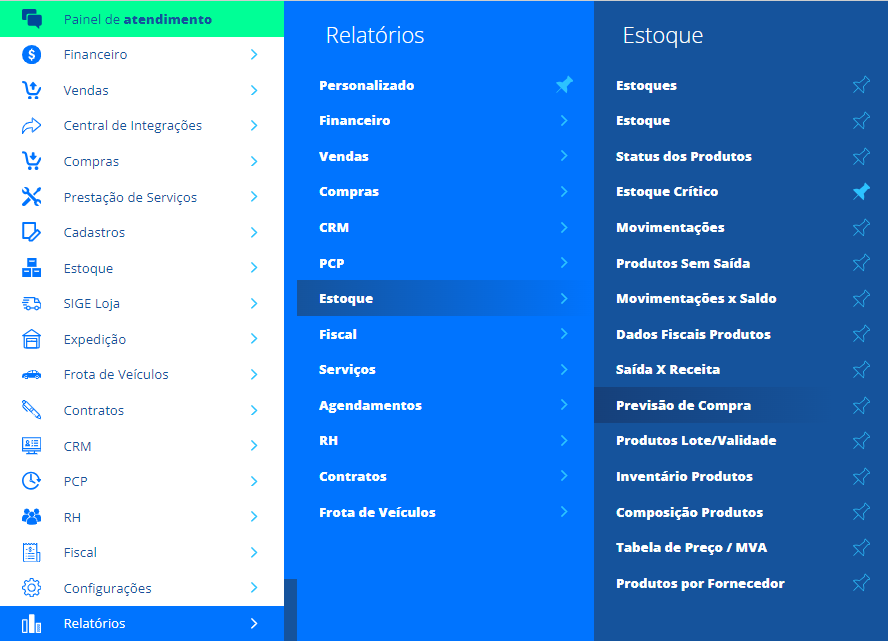
No primeiro momento, o sistema exibe os Filtros do Relatório, em que é possível filtrar pelos seguintes dados:
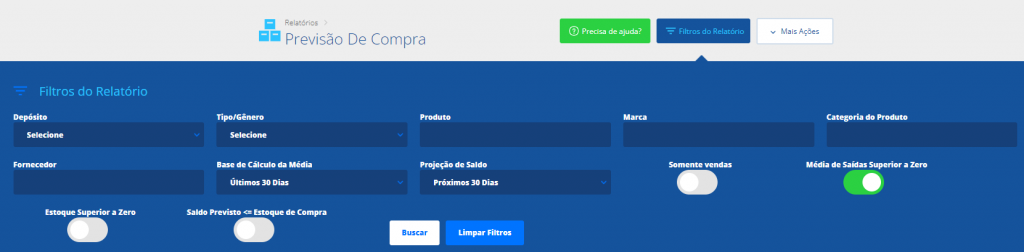
Depósito: este filtro é obrigatório, selecione um depósito e poderá ver somente a previsão de compra para um único depósito;
Tipo/Gênero: para melhorar a performance do relatório, trazendo somente o tipo/gênero de produto que interessa a você neste momento;
Produto: informe o nome do produto que deseja ver a previsão de compra;
Marca: informe a marca de produtos que deseja, assim poderá melhorar a performance deste relatório;
Categoria do Produto: informe a categoria de produto que interessa a você neste momento;
Fornecedor: informe um fornecedor padrão do produto para visualizar a atividade de compra para um fornecedor específico;
Base de Cálculo da Média: selecione qual é o período das saídas dos seus itens. Com isso, você pode localizar facilmente os produtos com maior fluxo de saída no último ano ou no último mês;
Projeção de Saldo: este filtro permite que você estime o saldo do seu produto para daqui a uma semana, ou para daqui a 3 meses. O cálculo será baseado na média de saídas do período que você selecionou em “Base de Cálculo da Média”. Por exemplo: Se a média de saídas calculada (por mês) for de 30, e o seu saldo atual é 20, o sistema irá estimar que o seu saldo será -10 daqui há 30 dias;
Somente vendas: o relatório irá encontrar produtos e calcular a média de saídas somente com base nas saídas que dizem respeito a suas vendas, desconsiderando consumo de produtos nas ordens de produção ou movimentações manuais, por exemplo;
Média de Saídas Superior a Zero: o relatório irá ignorar produtos que não saíram no período da “Base de Cálculo da Média”.
Estoque Superior a Zero: o relatório somente irá encontrar produtos que possuírem saldo;
Saldo previsto <= Estoque de Compra: o relatório somente irá encontrar produtos onde a estimativa de saldo seja menor ou igual ao “Estoque de Compra” preenchido em seus cadastros.
Agora clique em Buscar para que seja realizada a busca. Caso deseje excluir as configurações aplicadas, basta clicar em Limpar Filtros.
Após isso, o sistema lhe apresentará o relatório com as seguintes colunas:

Código: o sistema apresentará o código do produto, podendo clicar sobre o link que abrirá o cadastro do produto em outra guia do navegador;
Produto: o sistema apresentará o nome do produto nesta coluna;
Depósito: o sistema apresentarpa o nome do depósito informado de acordo com os filtros aplicados;
Média Saídas Mês: o sistema apresentrá a média de saídas do produto de acordo com o filtro “Base de Cálculo da Média”;
Saldo Atual: o sistema apresentará o saldo atual do produto;
Saldo Reversado: o sistema apresentará a quantidade de produtos que estão reservados no estoque;
Saldo Disponível: o sistema apresentará o saldo disponível para movimentações deste produto;
Estoque Compra: o sistema apresentará o a quantidade de “estoque de compra” que está informado dentro do cadastro do produto neste mesmo campo;
Sugestão de Compra: o sistema apresentará o seguinte cálculo para sugestão de compra:
Se subtrai o “Ponto de ressuprimento” informado dentro da aba “Saldo Depósitos/Nº Série” para o depósito filtrado no cadastro do seu produto pelo saldo projetado no relatório.
Exemplo:
Ponto de ressuprimento = 10
Saldo projetado = 7
Sugestão de compra = 3
Este campo também será a quantidade do produto ao gerar uma cotação ou ordem de compra a partir do relatório.
Data de Previsão de Compra: o sistema aprentará a data em que você ficará sem saldo caso a média de saídas por mês for mantida;
Projeção Período: o sistema apresentará o saldo que você terá após o período informado no filtro “Projeção de Saldo” caso a média de saídas por mês for mantida.
Ao final das colunas do relatório você verá um ícone, na qual se trata de organizar e adicionar ou remover as colunas do relatório, conforma a sua necessidade.
Se desejar, será possível extrair as informações em PDF ou Excel, para isso clique em Mais Ações localizados no canto superior de sua tela.
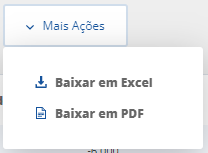
Restou alguma dúvida? Não tem problema! A nossa equipe de suporte é composta por especialistas que estão à disposição para lhe auxiliar no que for preciso. Para contatar nossa equipe, acesse o chat dentro do sistema ou nos envie um e-mail através do: suporte@sigeatende.com.br
